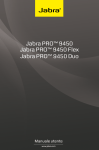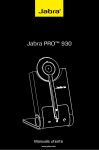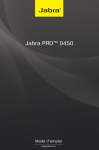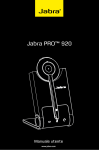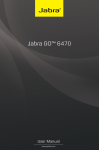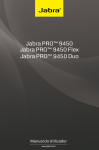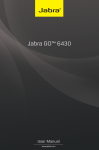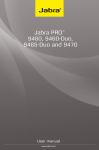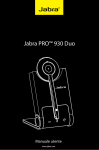Download Jabra GO™ 6470
Transcript
Jabra GO™ 6470 Manuale utente www.jabra.com Congratulazioni per l'acquisto del nuovo Jabra GO 6470. Siamo certi che ne apprezzerete l'ampia gamma di funzioni, nonché la comodità e la facilità d'uso. Jabra GO 6470 include una base con schermo a sfioramento per la connessione con i telefoni fissi e i softphone (PC). L'auricolare Jabra GO, inoltre, è compatibile con quasi tutti i tipi di telefoni cellulari Bluetooth®. La confezione di Jabra GO 6470 comprende inoltre l'adattatore USB Bluetooth® Jabra LINK™ 350 e il caricabatteria da viaggio Jabra GO. L'adattatore USB Bluetooth® Jabra LINK 350 si inserisce in una porta del computer e si collega all'auricolare tramite connessione Bluetooth®, consentendo l'utilizzo dell'auricolare con i programmi softphone eseguiti su PC. Per agevolare il trasporto, il caricabatteria da viaggio è dotato di scomparti in cui custodire sia l'auricolare che l'adattatore USB Bluetooth® Jabra LINK 350. italiano BENVENUTI Caratteristiche dell'auricolare Jabra GO 6470 • Doppio microfono con soppressione dei rumori Noise Blackout. • Collegamento Bluetooth® diretto con il telefono cellulare. • Peso ridotto (meno di 18 g). • Ricarica rapida. • Comandi del volume e di disattivazione microfono tramite pannello a sfioramento. • Intuitivo tasto multifunzione sull'auricolare per un'agevole gestione delle chiamate. • Indossabile con gancio per l'orecchio o archetto (archetto da collo disponibile come accessorio). • Portata massima di 100 metri. Caratteristiche della base Jabra GO 6470 • Schermo a sfioramento a colori da 2,4 pollici. • Connettività con telefono fisso, softphone (PC) e telefono cellulare Bluetooth®. • Configurazione guidata tramite schermo a sfioramento per le connessioni con telefono fisso, softphone (PC) e telefono cellulare. • Comando tramite schermo a sfioramento delle chiamate per tutti i telefoni connessi. • Identificativo di chiamata su schermo (soltanto telefoni cellulari e softphone PC) • Sede di ricarica auricolare. Caratteristiche dell'adattatore USB Bluetooth® Jabra LINK 350 • Consente di connettere l'auricolare con qualsiasi PC dotato di tecnologia wireless Bluetooth®. • Collegamento al PC tramite porta USB. • Supporto e comando dei softphone (PC). • Audio a banda larga. • Spie LED. • Portata massima di 100 metri. Caratteristiche del caricabatteria da viaggio Jabra GO • Ricarica dell'auricolare mediante presa di rete o presa accendisigari (se utilizzato con il caricabatteria per automobile). • Funge anche da custodia per il caricabatteria Jabra GO 6470 e l'adattatore USB Bluetooth® Jabra LINK 350 per agevolarne il trasporto. JABRA GO 6470 2 1. Presentazione del prodotto....................................................6 1.1 Contenuto della confezione.............................................................................................................6 1.2 Auricolare JABRA GO 6470................................................................................................................7 italiano Sommario 1.3 Attacchi dell'auricolare........................................................................................................................8 1.4 Base Jabra GO 6470.............................................................................................................................10 1.5 Adattatore USB Bluetooth® Jabra LINK 350......................................................................11 1.6 Caricabatteria da viaggio Jabra GO...........................................................................................11 1.7 Accessori opzionali..............................................................................................................................12 2. CONNESSIONE CON un telefono mediante la configurazione guidata........................................................... 13 2.1 Connessione all'alimentazione....................................................................................................13 2.2 Avvio della configurazione guidata..........................................................................................13 3. CONNESSIONE CON un telefono in modo manuale.. 14 3.1 Connessione all'alimentazione....................................................................................................14 3.2 Inserimento dell'auricolare nella sede....................................................................................14 3.3 Connessione con un softphone (PC).......................................................................................14 3.4 Connessione con un telefono cellulare tramite Bluetooth® .................................16 3.5 Selezione di un telefono fisso e connessione con quest'ultimo............................17 4.jabra pc suite.................................................................................... 19 4.1 Installazione di Jabra PC Suite......................................................................................................19 4.2 PC Call Manager....................................................................................................................................19 5. Caratteristiche dell'auricolare Jabra GO 6470........ 20 5.1 Tasto multifunzione dell'auricolare...........................................................................................20 5.2 Pannello a sfioramento dell'auricolare....................................................................................20 5.3 Spia LED dell'auricolare....................................................................................................................21 5.4 Segnalatori acustici dell'auricolare............................................................................................22 6. Caratteristiche dell'adattatore USB Bluetooth® JABRA GO 6470 3 6.1 Tasto dell'adattatore USB Bluetooth® Jabra LINK 350.................................................23 6.2 Spie visive dell'adattatore USB Bluetooth® Jabra LINK 350.....................................23 7. INTRODUZIONE ALLO SCHERMO A SFIORAMENTO.............. 24 italiano Jabra Link 350..................................................................................... 23 7.1 Panoramica dello schermo a sfioramento............................................................................24 7.2 Modifica delle impostazioni mediante lo schermo a sfioramento.......................25 8. GESTIONE DELLE CHIAMATE........................................................... 30 8.1 Esecuzione o chiusura di una chiamata.................................................................................30 8.2 Accettazione o rifiuto di una chiamata in arrivo...............................................................30 8.3 Regolazione del volume dell'altoparlante............................................................................31 8.4 Regolazione del volume del microfono dell'auricolare................................................31 8.5 Messa in attesa/attesa audio di una chiamata...................................................................32 9. FUNZIONI AVANZATE DI GESTIONE DELLE CHIAMATE........ 33 9.1 Commutazione delle chiamate tra auricolare e cornetta...........................................33 9.2 Ricomposizione dell'ultimo numero chiamato.................................................................33 9.3 Prevenzione della disconnessione automatica (softphone non supportati).. 33 10. FUNZIONI AVANZATE DI Jabra GO 6470.................................. 34 10.1 Protezione dell'udito SafeTone™.................................................................................................34 10.2 Portata wireless......................................................................................................................................34 10.3 Audio a banda larga............................................................................................................................35 10.4 Annunci vocali........................................................................................................................................35 10.5 Impostazioni dei controlli di tono..............................................................................................35 10.6 Ascolto di musica o audio su PC.................................................................................................35 10.7 Aggiornamenti firmware.................................................................................................................36 10.8 Protezione antifurto............................................................................................................................36 JABRA GO 6470 4 12. Caratteristiche tecniche.......................................................... 39 12.1 Auricolare Jabra GO............................................................................................................................39 12.2 Batteria dell'auricolare Jabra GO.................................................................................................40 italiano 11. Domande frequenti e risoluzione dei problemi...... 37 12.3 Base con schermo a sfioramento Jabra GO.........................................................................40 12.4 Adattatore USB Bluetooth® Jabra LINK 350.......................................................................41 12.5 Caricabatteria da viaggio.................................................................................................................41 12.6 Materiali e allergie................................................................................................................................41 12.7 Smaltimento del prodotto..............................................................................................................42 12.8 Certificazioni e omologazioni di sicurezza...........................................................................42 JABRA GO 6470 5 italiano 1. Presentazione del prodotto 1.1 Contenuto della confezione 50 K3 LIN Cuffia Adattatore USB Bluetooth® Jabra LINK 350 Base e sede auricolare Adattatore di corrente della base Attacco per archetto Attacco per gancio per l'orecchio (per la base) Caricabatteria da viaggio Cavo telefonico Avvertenze e note legali Cavo USB (minipadiglioni piccoli, medi e grandi) Minipadiglioni Guida introduttiva Adattatore di corrente per caricabatteria da viaggio JABRA GO 6470 6 italiano 1.2 Auricolare JABRA GO 6470 Tasto multifunzione Pannello a sfioramento del volume Microfono con soppressione dei rumori Spia LED Minipadiglione Attacco per gancio per l'orecchio Contatto di ricarica JABRA GO 6470 7 italiano 1.3 Attacchi dell'auricolare L'auricolare Jabra GO 6470 può essere indossato in tre modi: archetto, gancio per l'orecchio o archetto da collo. L'archetto e il gancio per l'orecchio sono in dotazione con Jabra GO 6470. L'archetto da collo può essere acquistato separatamente. L'auricolare può essere indossato sia sull'orecchio sinistro che sul destro. Indipendentemente dal tipo di indossaggio, assicurarsi che il microfono sia collocato vicino alla bocca per ottimizzare la soppressione dei rumori e la qualità audio della voce. Fissaggio del gancio per l'orecchio 1. Rimuovere l'attacco dell'accessorio eventualmente utilizzato per indossare l'auricolare. 2. Assemblare l'attacco del gancio per l'orecchio da utilizzare sull'orecchio sinistro o sul destro. Se necessario, per assicurare un comfort maggiore rimuovere il minipadiglione e sostituirlo con un altro di dimensione diversa. 3 Fare scorrere l'attacco verso l'alto o verso il basso nella relativa sede finché l'auricolare non risulta posizionato nel modo più comodo sull'orecchio. JABRA GO 6470 8 italiano Fissaggio dell'archetto 1. Rimuovere l'attacco dell'accessorio eventualmente utilizzato per indossare l'auricolare. 2. Allineare il minipadiglione dell'auricolare con i fori di riferimento dell'archetto, come illustrato, quindi premerli con decisione finché si bloccano con uno scatto. Lo scatto conferma l'avvenuto fissaggio. 3. Regolare la lunghezza dell'archetto in modo da indossarlo comodamente sul capo. 4. Posizionare il microfono il più vicino possibile alla bocca. CLIC Collegamento dell'archetto da collo (accessorio opzionale) 1. Rimuovere l'attacco dell'accessorio eventualmente utilizzato per indossare l'auricolare. 2. Allineare il minipadiglione dell'auricolare con i fori di riferimento dell'archetto da collo, come illustrato, quindi premerli con decisione finché si bloccano con uno scatto. Lo scatto conferma l'avvenuto fissaggio. 3. Posizionare il microfono il più vicino possibile alla bocca. CLIC R R R L L L JABRA GO 6470 9 Schermo a sfioramento Sede auricolare italiano 1.4 Base Jabra GO 6470 Asola di sicurezza Altoparlante Porta telefono Ingresso adattatore di corrente Porta cornetta Porta AUX Porta USB JABRA GO 6470 10 Connettore USB Tasto dell'adattatore Spia LED italiano 1.5 Adattatore USB Bluetooth® Jabra LINK 350 L'adattatore USB Bluetooth® Jabra LINK 350 consente il collegamento al PC per utilizzare l'auricolare Jabra GO 6470 con il softphone del PC. 50 K3 LIN 1.6 Caricabatteria da viaggio Jabra GO Il caricabatteria da viaggio Jabra GO consente di ricaricare Jabra GO 6470 ed è dotato di scomparti in cui custodire Jabra GO 6470 e l'adattatore USB Bluetooth® Jabra LINK 930. Sede auricolare Presa di alimentazione e scambio dati Sede adattatore USB Bluetooth® Jabra LINK 350 3 Custodia dell'auricolare Jabra GO 6470 e dell'adattatore USB Bluetooth® Jabra LINK 350 JABRA GO 6470 11 1.7 Accessori opzionali italiano I seguenti accessori Jabra GO 6470 sono disponibili separatamente. GN1000 Adattatore per gancio commutatore elettronico (l'adattatore può differire da quello raffigurato nell'illustrazione) Attacco per archetto di ricambio Attacco per archetto da collo Caricabatteria per automobile Cuscinetti auricolari di ricambio Gancio di ricambio per l'orecchio con minipadiglioni 50 K3 LIN Corredo da viaggio JABRA GO 6470 12 Il metodo più semplice per la connessione e la configurazione del prodotto Jabra GO è la procedura guidata di configurazione sullo schermo a sfioramento. La procedura guida l'utente nella connessione e nella configurazione del telefono fisso, del softphone e/o del telefono cellulare. 2.1 Connessione all'alimentazione Collegare l'adattatore di corrente alla base 1. Collegare l'adattatore di corrente in dotazione alla porta della base contrassegnata dall'icona 2. Collegare l'adattatore di corrente a una presa di rete. italiano 2. CONNESSIONE CON un telefono mediante la configurazione guidata . 2.2 Avvio della configurazione guidata La configurazione guidata si avvia automaticamente quando si accende la base per la prima volta, ma vi si può accedere in qualsiasi momento tramite il menu sullo schermo a sfioramento. sullo schermo a sfioramento per aprire il menu delle impostazioni. 1. Sfiorare l'icona strumento 2. Sfiorare Phone settings (Impostazioni telefono) > Setup wizard (Configurazione guidata). 3. Sfiorare Confirm (Conferma) per avviare la configurazione guidata, quindi seguire le istruzioni. PHONE SETTINGS (IMPOSTAZIONI TELEFONO) Mobile phone (Telefono cellulare) Setup wizard (Configurazione guidata) SETUP (CONFIGURAZIONE) Nota: durante la configurazione non è possibile effettuare o ricevere chiamate. Prima di consentire il ritorno all’uso normale, la base si riavvierà per salvare e applicare le impostazioni Reset configuration (Ripristina configurazione) Confirm (Conferma) JABRA GO 6470 13 3.1 Connessione all'alimentazione Collegare l'adattatore di corrente alla base 1. Collegare l'adattatore di corrente in dotazione alla porta della base contrassegnata dall'icona 2. Collegare l'adattatore di corrente a una presa di rete. . italiano 3. CONNESSIONE CON un telefono in modo manuale 3.2 Inserimento dell'auricolare nella sede Inserire l'auricolare nella sede come illustrato in figura. Quando l'auricolare è inserito in sede correttamente, l'icona di inserimento in sede si accende e, se necessario, ha inizio la ricarica della batteria dell'auricolare. Durante la connessione di Jabra GO oppure se non lo si utilizza, tenere l'auricolare inserito nella sede. 3.3 Connessione con un softphone (PC) Il collegamento a un PC consente la connessione con un softphone per PC, ad esempio Skype. I softphone supportati svolgono tutte le loro funzioni tramite l'auricolare Jabra GO, ad esempio la risposta e la chiusura delle chiamate con il tasto multifunzione dell'auricolare. Per i softphone non supportati, le funzionalità sono limitate alla riproduzione dell'audio mediante Jabra GO e non è possibile utilizzare le funzioni di chiamata dell'auricolare. Per un elenco aggiornato dei softphone supportati, visitare il sito Web Jabra all'indirizzo www.jabra.com/pcsuite. Sono disponibili due possibilità di connessione a un softphone (PC): • mediante la base Jabra GO; • mediante l'adattatore USB Bluetooth® Jabra LINK 350. Connessione della base Jabra GO a un PC 1. Collegare il cavo USB in dotazione alla porta della base contrassegnata dall'icona 2. Collegare il cavo USB a una porta USB libera del PC. 3. Scaricare e installare la Jabra PC Suite dal sito www.jabra.com/pcsuite. . JABRA GO 6470 14 italiano 4. Sfiorare l'icona strumento sullo schermo a sfioramento per aprire il menu delle impostazioni e sfiorare Phone Settings (Impostazioni telefono) > Enable Softphone (Attiva softphone). Se il softphone non è supportato, durante la configurazione guidata selezionare None (audio only) (Nessuno (soltanto audio)). 5. Avviare il software del softphone sul PC e impostare il dispositivo Jabra GO come altoparlante e microfono nella configurazione audio. Per informazioni sulla configurazione delle impostazioni audio, consultare la documentazione dello specifico softphone. Connessione a un PC mediante l'adattatore USB Bluetooth® Jabra LINK 350 1. Scaricare e installare la Jabra PC Suite dal sito www.jabra.com/pcsuite. Per ulteriori informazioni, consultare la sezione di questo manuale relativa a Jabra PC Suite. 2. Inserire l'adattatore USB Bluetooth® Jabra LINK 350 in una delle porte USB disponibili sul PC. L'adattatore viene installato automaticamente quando viene inserito. 3. Nel corso dei primi tre secondi, il LED dell'adattatore lampeggerà per indicare la modalità softphone corrente. La modalità predefinita è Microsoft Lync. Per passare da Microsoft Lync ai softphone standard, sfiorare il tasto dell'adattatore nei primi tre secondi. 4. Dopo tre secondi, il LED dell'adattatore indicherà lo stato corrente di Jabra GO 6470. LED dell'adattatore Descrizione Luce verde fissa L'auricolare e l'adattatore sono accoppiati e connessi e il softphone PC è il riferimento corrente. Passare al punto 4. Luce gialla fissa L'auricolare e l'adattatore sono accoppiati e connessi e il telefono cellulare è il riferimento corrente. Passare al punto 4. Verde lampeggiante L'auricolare e l'adattatore sono accoppiati ma non connessi. La connessione avviene automaticamente quando si accende l'auricolare entro la portata dalla base. Quando viene acceso, l'auricolare tenta continuamente di connettersi. Quando l'auricolare è connesso, la luce del LED dell'adattatore passa al verde o al giallo. Dopo la connessione, passare al punto 4. Luce blu fissa L'auricolare e l'adattatore non sono accoppiati. L'adattatore è in modalità di accoppiamento. Per accoppiare l'auricolare e l'adattatore, consultare la sezione successiva: Accoppiamento dell'auricolare Jabra GO 6470 con l'adattatore USB Bluetooth® Jabra LINK 350. Quando l'accoppiamento e la connessione sono stati effettuati (LED verde o giallo fisso), passare al punto 4. 5. Ora è possibile utilizzare Jabra GO 6470 con il softphone (PC). JABRA GO 6470 15 italiano Accoppiamento di Jabra GO 6470 con l'adattatore USB Bluetooth® Jabra LINK 350 L'auricolare Jabra GO 6470 e l'adattatore USB Bluetooth® Jabra LINK 350 sono già accoppiati in fabbrica. La procedura di accoppiamento è necessaria soltanto in caso di perdita dell'accoppiamento. 1. Collegare l'adattatore USB Bluetooth® Jabra LINK 350 al PC e accendere il PC. 2. Attivare la modalità di accoppiamento dell'adattatore USB Bluetooth® Jabra LINK 350 tenendo premuto il tasto dell'adattatore fino a quando la luce del LED diventa blu. 3. Se l'auricolare Jabra GO 6470 è acceso, spegnerlo tenendo premuto il relativo tasto multifunzione fino a quando il LED dell'auricolare, dopo aver lampeggiato tre volte con luce rossa, si spegne. 4. Attivare la modalità di accoppiamento dell'auricolare Jabra GO 6470 tenendo premuto il relativo tasto multifunzione fino a quando la luce del LED diventa blu. 5. Avvicinare l'auricolare Jabra GO 6470 all'adattatore USB Bluetooth® Jabra LINK 350 e attendere che si verifichi l'accoppiamento. Ad accoppiamento avvenuto, i LED dell'adattatore e dell'auricolare lampeggeranno 5 volte con luce blu. 6. L'auricolare Jabra GO 6470 e l'adattatore USB Bluetooth® Jabra LINK 350 sono accoppiati e connessi. 3.4 Connessione con un telefono cellulare tramite Bluetooth® Connessione con un telefono cellulare tramite Bluetooth® 1. Sfiorare l'icona strumento sullo schermo a sfioramento per aprire il menu delle impostazioni. 2. Sfiorare Phone settings (Impostazioni telefono) > Mobile phone (Telefono cellulare) > Setup mobile phone (Configura telefono cellulare). 3. Sfiorare Confirm (Conferma) per avviare la procedura guidata di connessione con un telefono cellulare, quindi seguire le istruzioni. Mobile phone (Telefono cellulare) SETUP (CONFIGURAZIONE) Base ringtone volume (Volume suoneria base) Nota: durante la configurazione non è possibile effettuare o ricevere chiamate. La base si riavvierà per salvare e applicare le impostazioni. Setup mobile phone (Configurazione telefono cellulare) Disable mobile phone (Disattiva telefono cellulare) Confirm (Conferma) Riconnessione con un telefono cellulare tramite Bluetooth® Se la base perde la connessione Bluetooth® con il telefono cellulare, tenterà di ripristinarla. Per imporre la riconnessione, procedere come indicato di seguito. 1. Assicurarsi che il telefono cellulare si trovi entro la portata della base e che sul telefono cellulare sia attivata la funzione Bluetooth®. 2. In assenza di connessione, sull'icona del telefono cellulare sullo schermo a sfioramento viene visualizzato il logo Bluetooth®. Sfiorare l'icona del telefono cellulare disattivata per avviare la riconnessione del telefono cellulare con la base. 3. Una volta ripristinata efficacemente la connessione, l'icona del telefono cellulare indicherà che il telefono è connesso. JABRA GO 6470 16 3.5 Selezione di un telefono fisso e connessione con quest'ultimo Selezionare il tipo di telefono fisso con cui si intende effettuare la connessione scegliendo tra le opzioni riportate di seguito. Opzione 1 Telefono fisso con presa per auricolare Questo tipo di telefono fisso è dotato di una presa per auricolare dedicata, solitamente posta sul retro del telefono. Di norma questi telefoni sono provvisti di un tasto sul pannello anteriore per passare dall'auricolare alla cornetta e viceversa. 1. Collegare il cavo telefonico in dotazione alla porta della base contrassegnata dall'icona . 2. Collegare il cavo telefonico alla presa per auricolare sul telefono fisso. o Opzione 2 o Telefono fisso con adattatore Jabra LINK Un adattatore Jabra Link consente di rispondere a una chiamata in arrivo o di chiuderla mediante il tasto multifunzione dell'auricolare. Per acquistare un adattatore Jabra Link adatto allo specifico telefono fisso da utilizzare, rivolgersi al concessionario Jabra di zona. 1. Collegare l'adattatore Jabra Link nel modo illustrato nella documentazione dell'adattatore fornita con il dispositivo Jabra Link. Con alcuni telefoni sarà necessario collegare anche il cavo telefonico. 2. Chiamare con un altro telefono il telefono fisso collegato per abilitare l'adattatore Jabra Link. Attendere 10 secondi prima di rispondere alla chiamata. Jabra GO 6470 17 Opzione 3 o o Telefono fisso con sollevatore di cornetta a distanza GN1000 Il sollevatore di cornetta a distanza GN1000 solleva meccanicamente la cornetta del telefono fisso per effettuare una chiamata o rispondere a una chiamata. Per le istruzioni di montaggio, consultare la documentazione fornita con il dispositivo GN1000. 1. Sul telefono fisso, scollegare il cavo della cornetta dal corpo del telefono. 2. Collegare il cavo della cornetta alla porta . della base contrassegnata dal simbolo 3. Collegare il cavo telefonico in dotazione alla porta della base contrassegnata dall'icona . 4. Collegare il cavo telefonico alla porta per la cornetta sul corpo del telefono fisso. 5. Collegare il cavo del dispositivo GN1000 alla porta della base contrassegnata dal simbolo . Opzione 4 Telefono fisso senza presa per auricolare Questo telefono fisso non include una porta per auricolare dedicata. 1. Sul telefono fisso, scollegare il cavo della cornetta dal corpo del telefono. 2. Collegare il cavo della cornetta alla porta della base contrassegnata dal simbolo . 3. Collegare il cavo telefonico in dotazione alla porta della base contrassegnata dall'icona . 4. Collegare il cavo telefonico alla porta per la cornetta sul corpo del telefono fisso. Jabra GO 6470 18 Jabra PC Suite include: PC Call Manager Consente di gestire le chiamate sul monitor del PC e permette la gestione delle chiamate e delle impostazioni tramite PC. Jabra Control Center Gestione e controllo delle impostazioni di Jabra GO 6470. Jabra Device Service Consente di gestire l'interazione tra Jabra GO 6470, Jabra Control Center, PC Call Manager e i driver del softphone. Jabra Firmware Updater Permette di aggiornare il firmware dei prodotti Jabra GO. Guida in linea Sezione della guida di Jabra PC Suite italiano 4. jabra pc suite Jabra PC Suite è una raccolta di software progettato appositamente per Jabra GO 6470. Per il funzionamento e la gestione ottimali di Jabra GO è consigliabile installare Jabra PC Suite. Jabra PC Suite include inoltre i driver per diversi modelli di softphone. Per un elenco dei softphone supportati, visitare il sito www.jabra.com/pcsuite. 4.1 Installazione di Jabra PC Suite Scaricare e installare la Jabra PC Suite dal sito www.jabra.com/pcsuite. 4.2 PC Call Manager PC Call Manager è un software per PC che replica sul PC alcune delle funzioni di gestione delle chiamate tramite lo schermo a sfioramento, permettendo all'utente di effettuare chiamate, rispondere alle chiamate, unire le chiamate e così via mediante il PC. PC Call Manager è un'applicazione che viene installata con Jabra PC Suite. JABRA GO 6470 19 5.1 Tasto multifunzione dell'auricolare È possibile rispondere alle chiamate, chiuderle, passare da una chiamata in attesa a un'altra e altro ancora semplicemente premendo oppure sfiorando una o due volte il tasto multifunzione dell'auricolare. italiano 5. Caratteristiche dell'auricolare Jabra GO 6470 Tasto multifunzione Funzione Sfioramento Attiva le chiamate vocali (solo per telefoni cellulari) Apertura della linea telefonica sul telefono di riferimento Risposta a una chiamata in arrivo Chiusura della chiamata attiva Doppio sfioramento Pressione (per 1-2 secondi) Chiamata dell'ultimo numero composto Rifiuto della chiamata in arrivo (quando è in corso un'altra chiamata) Rifiuto della chiamata in arrivo (quando non è in corso un'altra chiamata) Chiamata corrente in attesa, accettazione chiamata in arrivo Passaggio da un telefono di riferimento a un altro Accensione dell'auricolare (per 5 secondi) (per 5 secondi) Spegnimento dell'auricolare Attivazione della modalità di accoppiamento Bluetooth® (quando l'auricolare è spento) 5.2 Pannello a sfioramento dell'auricolare Il pannello a sfioramento è un'area sensibile al tatto che consente di regolare il volume dell'altoparlante dell'auricolare e di attivare/disattivare il microfono. Le modifiche apportate al volume dell'altoparlante si applicano in modo indipendente al softphone (PC) o al telefono cellulare. Pannello a sfioramento JABRA GO 6470 20 Diminuzione del volume dell'altoparlante Disattivazione microfono Far scorrere un dito verso l'alto sul pannello a sfioramento (allontanandolo dalla bocca) Far scorrere un dito verso il basso sul pannello a sfioramento (verso la bocca) Doppio sfioramento italiano Aumento del volume dell'altoparlante 5.3 Spia LED dell'auricolare Il LED indica lo stato dell'auricolare. Spia LED Stato dell'auricolare LED a batteria carica (fare clic per visualizzare) LED a batteria scarica (fare clic per visualizzare) Inattivo Non connesso Chiamata in corso Squillo in corso Accensione Spegnimento Accoppiamento Accoppiamento riuscito Carica in corso Auricolare completamente carico JABRA GO 6470 21 5.4 Segnalatori acustici dell'auricolare Azione Esempio audio (fare clic per ascoltare) Azione Accensione Chiamata in arrivo da softphone Spegnimento Chiamata in arrivo da telefono cellulare Sfioramento del tasto Chiamata in arrivo su un altro telefono mentre è in corso una chiamata (collisione di chiamate) Doppio sfioramento del tasto Telefono cellulare selezionato come telefono di riferimento Pressione del tasto Softphone selezionato come telefono di riferimento Volume massimo raggiunto Fine chiamata Volume minimo raggiunto Batteria scarica Microfono disattivato Chiamata in attesa (avviso di chiamata) Esempio audio (fare clic per ascoltare) italiano Nell'auricolare vengono riprodotti numerosi segnali acustici per segnalare lo stato dell'auricolare e le azioni effettuate. Accoppiamento riuscito JABRA GO 6470 22 L'adattatore USB Bluetooth® Jabra LINK 350 consente il collegamento ai PC e il funzionamento dell'auricolare con il softphone del PC. 6.1 Tasto dell'adattatore USB Bluetooth® Jabra LINK 350 italiano 6. Caratteristiche dell'adattatore USB Bluetooth® Jabra Link 350 L'adattatore USB Bluetooth® Jabra LINK 350 ha un solo tasto che svolge tre funzioni in base alla modalità dell'adattatore. Tasto dell'adattatore LINK 350 Funzione Sfioramento Passaggio tra il softphone predefinito Microsoft Lync e la modalità softphone standard (primi tre secondi dopo l'inserimento dell'adattatore). Pressione (per 1-3 s) Accesso alla modalità di accoppiamento (quando non si è già in modalità di accoppiamento) Annullamento dell'accoppiamento (quando si è già in modalità di accoppiamento) 6.2 Spie visive dell'adattatore USB Bluetooth® Jabra LINK 350 L'adattatore USB Bluetooth® Jabra LINK 350 dispone di un LED che ne indica lo stato e le relative connessioni. Spia LED LINK 350 Spia LED Stato dell'adattatore USB Lampeggio rosso Nell'adattatore è selezionata la modalità softphone Microsoft Lync Doppio lampeggio rosso Nell'adattatore è selezionata la modalità standard Verde, luce fissa Connesso e pronto per l'uso; il softphone è il dispositivo di riferimento attuale Giallo, luce fissa Connesso e pronto per l'uso; il dispositivo di riferimento attuale è il telefono cellulare Verde, lampeggio lento Accoppiato ma non connesso Blu, luce fissa Modalità di accoppiamento Lampeggio blu quintuplo (5x) Accoppiamento riuscito Lampeggio blu non rapido Chiamata o trasmissione audio in corso Lampeggio blu triplo Squillo in corso Rosso, luce fissa Microfono disattivato JABRA GO 6470 23 NOTA: le impostazioni dello schermo a sfioramento possono essere bloccate da un amministratore IT. Le impostazioni bloccate non saranno disponibili sullo schermo a sfioramento. italiano 7. INTRODUZIONE ALLO SCHERMO A SFIORAMENTO Lo schermo a sfioramento Jabra GO 6470 è uno schermo a colori che permette di effettuare la connessione e la configurazione del prodotto Jabra GO 6470, di gestire le chiamate e le impostazioni della base, dell'auricolare e dei telefoni. Sfiorare lo schermo con un dito per attivare le icone, scorrere in alto e in basso un menu, selezionare un telefono di riferimento ed effettuare/rispondere/chiudere le chiamate. 7.1 Panoramica dello schermo a sfioramento Lo schermo a sfioramento è suddiviso in tre aree: barra di stato (in alto), finestra attività (al centro) e barra di controllo chiamate (in fondo). Barra di stato Barra di controllo chiamate Finestra attività 1 Barra di stato La barra di stato è rappresentata dalla fila di icone sulla parte superiore dello schermo a sfioramento. Icona Descrizione Indica l'attuale livello di carica della batteria. Indica che l'auricolare è inserito nella sede. Indica una connessione audio aperta tra la base e l'auricolare. La presenza della sigla WB sull'icona dell'auricolare indica che è attiva una comunicazione con audio a banda larga. Sfiorare per aprire il menu delle impostazioni. L'icona strumento è visibile soltanto quando non è in corso alcuna chiamata. Sfiorare per aprire il menu delle opzioni di chiamata. L'icona delle opzioni di chiamata è visibile soltanto quando è in corso una chiamata. JABRA GO 6470 24 italiano 2 Finestra attività La finestra attività è l'area principale dello schermo a sfioramento e consente di visualizzare i telefoni attualmente connessi, di selezionare il telefono desiderato e di unire più chiamate. Telefono di riferimento (icona in primo piano) L'icona più grande visualizzata in primo piano indica il telefono di riferimento corrente. Per cambiare telefono di riferimento, sfiorare l'icona piccola del telefono desiderato sullo sfondo oppure premere il tasto multifunzione dell'auricolare quando non è attiva alcuna chiamata e scorrere i telefoni disponibili. Le icone dei telefoni cambiano a seconda dello stato, ad esempio se una chiamata è in arrivo o in uscita. 3 Barra di controllo chiamate La barra di controllo chiamate indica le opzioni disponibili per il telefono di riferimento, ad esempio chiamata, fine chiamata e disattivazione microfono auricolare. Ai telefoni fissi MSH è associata una barra di controllo specifica descritta più avanti. 7.2 Modifica delle impostazioni mediante lo schermo a sfioramento Mediante il menu delle impostazioni sullo schermo a sfioramento è possibile modificare diverse impostazioni. sullo schermo a sfioramento. Per accedere al menu Settings (Impostazioni), sfiorare l'icona strumento • Disconnect headset (Disconnetti auricolare) • Base settings (Impostazioni base) • Headset settings (Impostazioni auricolare) • Phone settings (Impostazioni telefono) • About (Informazioni) SETTINGS (IMPOSTAZIONI) SETTINGS (IMPOSTAZIONI) Disconnect headset (Disconnetti auricolare) Headset settings (Impostazioni auricolare) Base settings (Impostazioni base) Phone settings (Impostazioni telefono) Headset settings (Impostazioni auricolare) About (Informazioni) JABRA GO 6470 25 2 BASE SETTINGS (IMPOSTAZIONI BASE) Le impostazioni della base permettono di apportare modifiche allo schermo a sfioramento e ai suoni. È possibile modificare sei impostazioni della base. Impostazione Descrizione Screen brightness (Luminosità schermo) Consente di regolare la luminosità dello schermo Screen dimmer timeout (Temporizzazione spegnimento schermo) Consente di impostare il tempo di attesa prima dello spegnimento dello schermo a sfioramento Touchscreen click sounds (Clic di conferma schermo a sfioramento) Consente di regolare il volume dei clic di conferma dello schermo a sfioramento Language (Lingua) Consente di impostare la lingua di tutti i testi dello schermo a sfioramento Enable power save mode (Attiva modalità risparmio energetico) Consente di attivare o disattivare la modalità di risparmio energetico Impostazione della portata wireless Seleziona la portata wireless fra il dispositivo e la base italiano 1 DISCONNECT HEADSET (DISCONNETTI AURICOLARE) Consente di disconnettere l'auricolare principale dalla base. BASE SETTINGS (IMPOSTAZIONI BASE) BASE SETTINGS (IMPOSTAZIONI BASE) Screen brightness (Luminosità schermo) Touchscreen click sounds (Clic di conferma schermo a sfioramento) Screen dimmer timeout (Temporizzazione spegnimento schermo) Language (Lingua) Touchscreen click sounds (Clic di conferma schermo a sfioramento) Portata wireless 3HEADSET SETTINGS (IMPOSTAZIONI AURICOLARE) Le impostazioni dell'auricolare onsentono di apportare modifiche all'auricolare. È possibile modificare sei impostazioni dell'auricolare. Impostazione Descrizione Headset intro (Introduzione all'auricolare) Una rassegna guidata sull'utilizzo delle funzioni dell'auricolare, ad esempio la risposta/fine chiamata e la regolazione del volume Intellitone Consente di impostare il livello di protezione dai rumori IntelliTone Voice announcements (Annunci vocali) Consente di selezionare il tipo di annuncio del telefono di riferimento JABRA GO 6470 26 Consente di attivare/disattivare il segnale acustico di promemoria disattivazione microfono Enable touch volume control (Attiva regolazione volume a sfioramento) Consente di attivare/disattivare la regolazione del volume a sfioramento sull'auricolare Jabra GO Enable touch volume control (Attiva comando disattivazione microfono a sfioramento) Consente di attivare/disattivare il comando disattivazione microfono a sfioramento sull'auricolare Jabra GO HEADSET SETTINGS (IMPOSTAZIONI AURICOLARE) Headset intro (Introduzione all'auricolare) IntelliTone Voice announcements (Annunci vocali) HEADSET SETTINGS (IMPOSTAZIONI AURICOLARE) Voice announcements (Annunci vocali) Enable mute reminder tone (Attiva segnale acustico promemoria disattivazione microfono) Enable touch volume control (Attiva regolazione volume a sfioramento) italiano Enable mute reminder tone (Attiva segnale acustico promemoria disattivazione microfono) HEADSET SETTINGS (IMPOSTAZIONI AURICOLARE) Enable mute reminder tone (Attiva segnale acustico promemoria disattivazione microfono) Enable touch volume control (Attiva regolazione volume a sfioramento) Enable touch volume control (Attiva comando disattivazione microfono a sfioramento) 4 PHONE SETTINGS (IMPOSTAZIONI TELEFONO) Le impostazioni del telefono consentono di apportare modifiche a livello individuale a telefoni fissi, softphone o telefoni cellulari nonché di accedere alla configurazione guidata e all'impostazione di ripristino delle configurazioni predefinite di fabbrica. Sono disponibili tre sottocategorie di impostazioni individuali specifiche per il tipo di telefono: Desk phone (Telefono fisso), Softphone (PC) e Mobile phone (Telefono cellulare). PHONE SETTINGS (IMPOSTAZIONI TELEFONO) Desk phone (Telefono fisso) Softphone (PC) Mobile phone (Telefono cellulare) JABRA GO 6470 27 Impostazione Descrizione Base ringtone volume (Volume suoneria base) Consente di regolare la suoneria del softphone sulla base. Open phone line on undock (Apri la linea telefonica all'estrazione dalla sede) Consente di impostare l'apertura automatica della linea telefonica quando l'auricolare viene estratto dalla sede. Setup desk phone (Configurazione telefono fisso) Consente di avviare la configurazione guidata per connettere e configurare il telefono fisso. Disable desk phone (Disattiva telefono fisso) Permette di disattivare la connessione del telefono fisso. Il telefono fisso può essere connesso nuovamente aprendo il menu delle impostazioni e sfiorando Phone settings (Impostazioni telefono) > Desk phone (Telefono fisso) > Enable Desk phone (Attiva telefono fisso). DESK PHONE (TELEFONO FISSO) italiano Impostazioni Desk phone (Telefono fisso) DESK PHONE (TELEFONO FISSO) Open phone line on undock (Apri la linea telefonica all'estrazione dalla sede) Base ringtone volume (Volume suoneria base) Open phone line on undock (Apri la linea telefonica all'estrazione dalla sede) Setup desk phone (Configurazione telefono fisso) Setup desk phone (Configurazione telefono fisso) Disable desk phone (Disattiva telefono fisso) Impostazioni Softphone (PC) Impostazione Descrizione Base ringtone volume (Volume suoneria base) Consente di regolare la suoneria del softphone (PC) sulla base. Open phone line on undock (Apri la linea telefonica all'estrazione dalla sede) Consente di impostare l'apertura automatica della linea telefonica quando l'auricolare viene estratto dalla sede. Enable wideband audio (Attiva audio a banda larga) Consente di attivare/disattivare l'audio a banda larga. Rilevamento audio automatico Consente di attivare o disattivare il rilevamento audio automatico Configurazione softphone (PC) Consente di avviare la configurazione guidata per connettere e configurare il softphone (PC). Disattiva softphone (PC) Consente di disattivare la connessione softphone. Il softphone può essere connesso nuovamente aprendo il menu delle impostazioni e sfiorando Phone settings (Impostazioni telefono) > Softphone (PC) > Enable softphone (PC) (Attiva softphone (PC)). JABRA GO 6470 28 SOFTPHONE (PC) SOFTPHONE (PC) Automatic Audio detection (Rilevamento audio automatico) Enable wideband audio (Attiva audio a banda larga) Base ringtone volume (Volume suoneria base) Open phone line on undock (Apri la linea telefonica all'estrazione dalla sede) Automatic Audio detection (Rilevamento audio automatico) Enable wideband audio (Attiva audio a banda larga) Setup softphone (PC) (Configurazione softphone (PC)) Setup softphone (PC) (Configurazione softphone (PC)) italiano SOFTPHONE (PC) Disable softphone (PC) (Disattiva softphone (PC)) Impostazioni Mobile phone (Telefono cellulare) Impostazione Descrizione Base ringtone volume (Volume suoneria base) Permette di regolare la suoneria del telefono cellulare sulla base. Setup mobile phone (Configurazione telefono cellulare) Consente di avviare la configurazione guidata per connettere e configurare il telefono cellulare. MOBILE PHONE (TELEFONO CELLULARE) Base ringtone volume (Volume suoneria base) Setup mobile phone (Configurazione telefono cellulare) 5 ABOUT (INFORMAZIONI) Informazioni sulla versione e il copyright del firmware. JABRA GO 6470 29 8.1 Esecuzione o chiusura di una chiamata 1. Accertarsi che il tipo di telefono desiderato sia selezionato come telefono di riferimento (icona più grande in primo piano sullo schermo a sfioramento). Se necessario, sollevare la cornetta del telefono fisso e riporla da parte (soltanto telefono fisso senza gancio commutatore elettronico o dispositivo GN1000). 2. Indossare l'auricolare e comporre il numero telefonico mediante il telefono fisso, il softphone o il telefono cellulare. In alternativa, sfiorare l'icona del softphone o del telefono cellulare sullo schermo a sfioramento e selezionare Dial Pad (Tastiera di composizione) nel menu per utilizzare la tastiera di composizione sullo schermo a sfioramento. 3. Per effettuare la chiamata, sfiorare l'icona della cornetta verde oppure sfiorare il tasto multifunzione dell'auricolare. 4. Per chiudere una chiamata, sfiorare l'icona della cornetta rossa, sfiorare il tasto multifunzione dell'auricolare oppure inserire l'auricolare nella sede. italiano 8. GESTIONE DELLE CHIAMATE 8.2 Accettazione o rifiuto di una chiamata in arrivo Per rispondere a una chiamata in arrivo, sfiorare l'icona del telefono che squilla oppure sfiorare il tasto multifunzione dell'auricolare. Per rifiutare la chiamata sfiorare l'icona della cornetta rossa. JABRA GO 6470 30 italiano 8.3 Regolazione del volume dell'altoparlante La regolazione del volume dell'altoparlante dell'auricolare durante una chiamata può essere effettuata mediante il pannello a sfioramento di regolazione del volume dell'auricolare oppure mediante lo schermo a sfioramento. 1. Durante una chiamata, sfiorare l'icona delle opzioni di chiamata sullo schermo a sfioramento per aprire il menu Call options (Opzioni di chiamata). 2. Sfiorare Speaker Volume (Volume altoparlante) e regolare il volume secondo le proprie esigenze sfiorando le icone + o - . 3. Al termine, premere la freccia indietro per uscire dal menu. SPEAKER VOLUME (VOLUME ALTOPARLANTE) 8.4 Regolazione del volume del microfono dell'auricolare La regolazione del volume del microfono dell'auricolare durante una chiamata può essere effettuata mediante lo schermo a sfioramento. Regolazione del volume del microfono dell'auricolare mediante lo schermo a sfioramento sullo schermo a sfioramento per aprire il 1. Durante una chiamata, sfiorare l'icona delle opzioni di chiamata menu Call options (Opzioni di chiamata). 2. Sfiorare Microphone level (Volume microfono) e regolare il volume in base alle esigenze sfiorando le icone + o - . 3. Al termine, premere la freccia indietro per uscire dal menu. Microphone level (Volume microfono) Set microphone level (Impostazione volume microfono) JABRA GO 6470 31 Per porre una chiamata in corso in attesa o in attesa audio, sfiorare l'icona telefono della chiamata in corso e sfiorare l'icona di messa in pausa (attesa) o l'icona di messa in attesa audio nel menu dello schermo a sfioramento. L'icona del telefono visualizzerà l'opportuno simbolo di messa in attesa per indicare che la chiamata è in attesa o in attesa audio. Per riprendere la chiamata, sfiorare nuovamente l'icona del telefono. Impostazione Descrizione Attesa Quando è attivata la messa in attesa, la compagnia telefonica bloccherà tutti i segnali audio che transitano tramite softphone o telefono cellulare. L'interlocutore all'altro capo della linea sa di essere in attesa. Attesa audio Quando è attivata la messa in attesa audio, il dispositivo Jabra GO disattiva il microfono e l’altoparlante dell’auricolare. L’interlocutore all’altro capo della linea non sa che è stato posto in attesa audio. italiano 8.5 Messa in attesa/attesa audio di una chiamata ON CALL MENU (MENU CHIAMATA IN CORSO) Dial pad (Tastiera di composizione) JABRA GO 6470 32 9.1 Commutazione delle chiamate tra auricolare e cornetta Mentre è in corso una chiamata, è possibile commutare l'audio dall'auricolare Jabra GO alla cornetta di un telefono fisso o a un telefono cellulare e viceversa senza interrompere la chiamata. Telefono fisso Commutazione di una chiamata dal telefono fisso all'auricolare 1. Sollevare l'auricolare dalla sede. Se necessario, premere il tasto auricolare sul telefono fisso. L'audio verrà trasferito dal telefono fisso all'auricolare. 2. Non riagganciare la cornetta del telefono fisso al ricevitore, in quanto si chiuderebbe la chiamata. italiano 9. FUNZIONI AVANZATE DI GESTIONE DELLE CHIAMATE Commutazione di una chiamata dall'auricolare alla cornetta di un telefono fisso (senza comando a distanza) 1. Sollevare la cornetta del telefono fisso. 2. Inserire l'auricolare nella sede o sfiorare il tasto multifunzione dell'auricolare oppure sfiorare l'icona del telefono fisso sullo schermo a sfioramento. L'audio verrà trasferito dall'auricolare al telefono fisso. Commutazione di una chiamata dall'auricolare alla cornetta di un telefono fisso (con comando a distanza) 1. Sollevare la cornetta del telefono fisso. 2. Per la modalità di attivazione del comando a distanza delle chiamate, consultare la documentazione dello specifico telefono fisso. In alcuni casi occorre premere un tasto sul telefono fisso, mentre in altri casi il passaggio avviene automaticamente. Telefono cellulare Commutazione di una chiamata dal telefono cellulare all'auricolare 1. Per trasferire l'audio dal telefono cellulare all'auricolare, sfiorare il tasto multifunzione dell'auricolare. 2. Non chiudere la chiamata sul telefono cellulare fino al termine della chiamata. In alternativa, è possibile trasferire l'audio dal telefono cellulare all'auricolare e viceversa utilizzando il menu del telefono cellulare. Per ulteriori informazioni, consultare la documentazione del telefono cellulare. 9.2 Ricomposizione dell'ultimo numero chiamato Jabra GO è in grado di ricomporre l'ultimo numero chiamato (solo con i softphone e i telefoni cellulari supportati). Per informazioni sulla compatibilità con questa funzione, consultare la documentazione dello specifico softphone o telefono cellulare. Ricomposizione dell'ultimo numero chiamato 1. Se necessario, premere il pulsante del softphone/telefono cellulare sullo schermo a sfioramento per impostarlo come telefono di riferimento. 2. Sfiorare due volte il tasto multifunzione dell'auricolare per ricomporre l'ultimo numero chiamato. 9.3 Prevenzione della disconnessione automatica (softphone non supportati) Se si è impegnati in una conversazione con un softphone non supportato, una chiamata in arrivo sul telefono fisso o sul telefono cellulare determinerà la chiusura automatica della chiamata sul softphone. Per impedire la disconnessione, sfiorare l'icona del softphone sullo schermo a sfioramento per aprire il sottomenu del softphone, quindi sfiorare PC Audio Communication (Comunicazione audio PC) prima di effettuare la chiamata. PC E SOFTPHONE PC Audio Communication (Comunicazione audio PC) Dial Pad (Tastiera di composizione) JABRA GO 6470 33 10.1 Protezione dell'udito SafeTone™ SafeTone™ consente di proteggere l'udito da potenziali rischi quali lo shock acustico e l'esposizione al rumore. SafeTone™ è costituito da due componenti: PeakStop™ e Intellitone™. Protezione da shock acustici PeakStop™ PeakStop™ consente di eliminare automaticamente i suoni con un livello di pressione acustica superiore a 118 dB(A) proteggendo l'udito dagli shock acustici. PeakStop™ è una funzione offerta solo da Jabra. Protezione dall'esposizione al rumore IntelliTone™ IntelliTone™ offre quattro livelli di protezione dagli shock acustici e dall'esposizione al rumore. Le impostazioni IntelliTone™ possono essere modificate con Jabra Control Center, nella scheda "Audio" o tramite il menu delle impostazioni dello schermo a sfioramento > Headset settings (Impostazioni auricolare) > Intellitone. IntelliTone™ è una funzione offerta solo da Jabra. Livello di protezione Criteri Livello 0 (valore predefinito) Protezione di base (intensità superiore a 118 dB(A)) Livello 1* Meno di 4 ore al telefono al giorno Livello 2* 4-8 ore al telefono al giorno Livello 3* Più di 8 ore al telefono al giorno Livello 4 (TT4) Livello di protezione consigliato per l'Australia (Telstra) italiano 10. FUNZIONI AVANZATE DI Jabra GO 6470 * Conforme alla direttiva 2003/10/CE del Parlamento europeo e del Consiglio del 6 febbraio 2003. 10.2 Portata wireless Il dispositivo Jabra GO 6470 supporta una portata wireless massima fino a 100 m. Gli ostacoli fisici e le interferenze elettromagnetiche possono ridurre tale portata. La qualità dell’audio nell’auricolare può deteriorarsi lentamente quanto più questo si allontana dalla base o dal dispositivo Jabra LINK 350 USB Bluetooth e può migliorare quanto più vicino l’auricolare si trova alla base o a Jabra LINK 350 USB Bluetooth. Quando l’auricolare è completamente fuori portata, un tono unico (tre note discendenti rapide) vengono riprodotte nell’auricolare a distanza ravvicinata. Se l’auricolare era impegnato in una chiamata quando è uscito dalla portata, l’audio viene perso. Tuttavia, la chiamata rimane attiva presso la base per 120 secondi. Per ripristinare l’audio della chiamata, riportare l’auricolare all’interno della portata della base o del dispositivo Jabra LINK 350 USB Bluetooth. Se l’auricolare rimane fuori dalla portata della base o del dispositivo Jabra LINK 350 USB Bluetooth per più di un’ora, l’auricolare si spegne per risparmiare energia. Cambiare le impostazioni della portata wireless utilizzando il touch screen 1. Sfiorare l’icona strumento sul touch screen per aprire il menu delle impostazioni. 2. Sfiorare Base settings (impostazioni della base) > Wireless range (Portata wireless). 3. Sfiorare per selezionare la portata richiesta: molto bassa, bassa o normale. Normale è la selezione predefinita. 4. Confermare per applicare le impostazioni e resettare la base. Cambiare le impostazioni della portata wireless utilizzando Jabra PC Suite 1. Lanciare Jabra Control Center e selezionare il dispositivo Jabra LINK 350 e poi la scheda “Headset” (Auricolare). 2.Selezionare l’impostazione di portata del wireless desiderata: Very Low (Molto bassa) (portata fino a 10 m, dispositivo di classe II), Low (Bassa) (portata fino a 30 m) e Normal (Normale) (portata fino a 100 m) e poi cliccare su “Apply” (Applica). Per impostazione predefinita, la portata del wireless di Jabra GO 6470 è impostata su Normal (Normale). Se sono presente molte unità in uno spazio rispetto, si consiglia di ridurre la portata su Low (Bassa) o su Very Low (Molto bassa). JABRA GO 6470 34 Modifica delle impostazioni audio a banda larga mediante lo schermo a sfioramento sullo schermo a sfioramento per aprire il menu delle impostazioni. 1. Sfiorare l'icona strumento 2. Sfiorare Phone settings (Impostazioni telefono) > Softphone (PC) 3. Sfiorare Enable wideband audio (Attiva audio a banda larga) per attivarlo. 4. Al termine, premere la freccia indietro per uscire dal menu. italiano 10.3 Audio a banda larga Jabra GO 6470 supporta audio sia a banda larga che a banda stretta. L'audio a banda larga è supportato per i softphone (PC) e offre una migliore qualità audio, ma con una durata della batteria inferiore. Modifica delle impostazioni audio a banda larga mediante Jabra Control Center 1. Avviare Jabra Control Center e selezionare la scheda "Softphone". 2. Selezionare la casella di controllo desiderata in "Enable wideband audio for" (Attiva audio a banda larga per) e fare clic su "Apply" (Applica). 10.4 Annunci vocali È possibile scegliere se utilizzare un annuncio vocale in lingua inglese o una segnale acustico per indicare la commutazione da un tipo di telefono a un altro tra telefono fisso, softphone e telefono cellulare. Modifica dell'impostazione degli annunci vocali mediante lo schermo a sfioramento 1. Sfiorare l'icona strumento sullo schermo a sfioramento per aprire il menu delle impostazioni. 2. Sfiorare Headset settings (Impostazioni auricolare) > Voice Announcements (Annunci vocali) 3. Selezionare, sfiorandola, la selezione English voice (Voce inglese) oppure Off (tones only) (Disattivo (solo segnali acustici)). Quest'ultima è l'impostazione selezionata in via predefinita. 4. Al termine, premere la freccia indietro per uscire dal menu. Modifica dell'impostazione degli annunci vocali mediante Jabra Control Center 1. Avviare Jabra Control Center e selezionare la scheda "Headset" (Auricolare). 2. Selezionare la casella di controllo desiderata in "Target change indication" (Indicazione modifica telefono di riferimento) e fare clic su "Apply" (Applica). 10.5 Impostazioni dei controlli di tono È possibile scegliere fra tre preimpostazioni dell'equalizzatore disponibili per tutti i suoni: Treble (Alti), Normale (impostazione predefinita) e Bass (Bassi). Modifica delle impostazioni dei controlli di tono mediante lo schermo a sfioramento 1. Durante una chiamata, sfiorare l'icona delle opzioni di chiamata sullo schermo a sfioramento per aprire il menu Call options (Opzioni di chiamata). 2. Sfiorare Tone Setting (Impostazione controlli di tono) per aprire il menu dell'impostazione dei controlli di tono. 3. Selezionare l'impostazione dei controlli di tono preferita. L'impostazione selezionata in via predefinita è Normal (Normale). 4. Al termine, premere la freccia indietro per uscire dal menu. Modifica delle impostazioni dei controlli di tono mediante Jabra Control Center 1. Avviare Jabra Control Center e selezionare la scheda "Headset" (Auricolare). 2. Selezionare la casella di controllo desiderata in "Tone setting" (Impostazioni tono) e fare clic su "Apply" (Applica). 10.6 Ascolto di musica o audio su PC Per ascoltare musica o audio riprodotti su un PC è necessario aprire un collegamento audio tra la base Jabra GO e il PC. Quando si apre un collegamento audio in assenza di chiamate in corso, la musica o l'audio riprodotti sul PC (inclusa la musica riprodotta da un lettore multimediale) verranno riprodotti nell'auricolare. Occorre selezionare la periferica Jabra in Suoni e periferiche audio nel pannello di controllo di Windows. Il collegamento audio automatico è attivato per impostazione predefinita. Apertura/chiusura di un collegamento audio tra la base e il PC 1. Avviare Jabra Control Center. 2. Fare clic sul pulsante "Open/close audio link" (Apri/chiudi collegamento audio) sulla barra degli strumenti superiore. In alternativa, fare clic con il pulsante destro del mouse sull'icona Jabra nell'area di notifica di Windows, quindi selezionare "Open Audio Link" (Apri collegamento audio) o "Close Audio Link" (Chiudi collegamento audio). JABRA GO 6470 35 italiano 10.7 Aggiornamenti firmware Gli aggiornamenti firmware consentono di migliorare le prestazioni o di aggiungere nuove funzionalità a Jabra GO 6470 e all'adattatore USB Bluetooth® Jabra LINK 350. Aggiornamento del firmware • Avviare Jabra Firmware Updater, installato unitamente a Jabra PC Suite, e seguire le indicazioni della procedura guidata; in alternativa, • verificare la disponibilità di versioni più recenti tramite Jabra Control Center > Help (Guida) > Check for Updates (Controlla aggiornamenti). 10.8 Protezione antifurto La base è dotata di un'asola di sicurezza Kensington per l'installazione di un cavo di sicurezza. Per assicurare la base alla scrivania, acquistare un qualsiasi cavo di sicurezza compatibile con lo standard Kensington Security Slot, quindi seguire le istruzioni allegate al cavo. JABRA GO 6470 36 italiano 11. Domande frequenti e risoluzione dei problemi D Perché non riesco a effettuare l'accoppiamento tra l'auricolare e il telefono cellulare? R Verificare quanto riportato di seguito. • Accertarsi che l'auricolare sia carico e in modalità di accoppiamento. Se l'auricolare è già acceso, spegnerlo mediante il tasto multifunzione (premere e tenere premuto per 4 secondi), quindi riaccenderlo in modalità di accoppiamento (premere e tenere premuto per 4 secondi). In modalità di accoppiamento, il LED emette una luce blu fissa. Se il LED dell'auricolare è rosso, è necessario effettuare la ricarica. • Accertarsi che la funzionalità Bluetooth® del telefono cellulare sia attiva e impostare quest'ultimo in modalità di accoppiamento Bluetooth®. D Perché non riesco a effettuare l'accoppiamento tra l'auricolare e l'adattatore USB Bluetooth® Jabra LINK 350? R Verificare quanto riportato di seguito. • Accertarsi che l'auricolare sia carico e in modalità di accoppiamento. Se l'auricolare è già acceso, spegnerlo mediante il tasto multifunzione (premere e tenere premuto per 4 secondi), quindi riaccenderlo in modalità di accoppiamento (premere e tenere premuto per 4 secondi). In modalità di accoppiamento, il LED emette una luce blu fissa. Se il LED dell'auricolare è rosso, è necessario effettuare la ricarica. • Verificare che l'adattatore USB Bluetooth® Jabra LINK 350 sia in modalità di accoppiamento. Inserire l'adattatore nel PC e tenere premuto il tasto dell'adattatore fino a quando il relativo LED diventa blu. D Perché il computer non rileva l'adattatore USB Bluetooth® Jabra LINK 350? R Provare a collegare l'adattatore Bluetooth® a un'altra porta USB del PC. Tenere presente, inoltre, che il collegamento deve essere diretto, senza interposizione di hub USB. D Perché l'auricolare non non funziona con il telefono cellulare o il softphone del PC? R Verificare quanto riportato di seguito. • Accertarsi che l'auricolare sia carico. Quando l'auricolare è completamente carico, la spia LED emette una luce verde fissa. • Accertarsi di essere entro la portata dell'adattatore USB Bluetooth® o del telefono cellulare. • È possibile che l'adattatore o il telefono cellulare non sia più accoppiato con l'auricolare. D Quando utilizzo il cellulare non riesco a sentire niente nell'auricolare. R Verificare quanto riportato di seguito. • Assicurarsi che l'auricolare e il telefono cellulare siano accoppiati e che si trovino entro la portata prevista. • Alzare il volume dell'auricolare facendo scorrere un dito verso l'alto sul pannello a sfioramento. D L'archetto/il gancio per l'orecchio/l'archetto da collo è rotto. Come posso procurarmene un altro? R È sufficiente rivolgersi al fornitore Jabra locale ed effettuare l'ordine. D Sento un lieve rumore nell'auricolare quando all'altro capo della linea c'è silenzio. Come mai? R È possibile che il volume dell'altoparlante dell'auricolare sia troppo alto. Per abbassare il volume, fare scorrere il dito sul pannello a sfioramento verso il basso. D L'auricolare non riproduce suoni e musica da PC. Come mai? R Verificare quanto riportato di seguito. • Accertarsi che la base Jabra LINK 350 sia selezionata come periferica audio corrente sia nel pannello di controllo audio di Windows sia nell'applicazione utilizzata. • Assicurarsi che il collegamento audio verso il PC sia attivo. Fare clic con il pulsante destro del mouse sull'icona Jabra Device nell'area di notifica di Windows. • Accertarsi che in Jabra PC Suite sia attivata la funzionalità softphone (PC). D La connessione Wi-Fi interferisce con Jabra GO 6470? R No. Jabra GO 6470 adotta la tecnologia a salti di frequenza adattativi che consente di evitare i canali bloccati dalle reti Wi-Fi. D È possibile ascoltare di nascosto le conversazioni telefoniche effettuate con Jabra GO 6470? R Il rischio di accesso non autorizzato a una comunicazione tramite un auricolare Bluetooth® è minimo. Jabra GO 6470 utilizza una tecnica di crittografia a 128 bit. D Qual è la portata di Jabra GO 6470? R L'auricolare Jabra GO 6470 supporta le portate massime indicate di seguito. • La connessione a Jabra LINK 350 ha una portata massima di 100 m. • La portata massima con la maggior parte dei telefoni cellulari è di 25 m. JABRA GO 6470 37 italiano D Qual è l'autonomia di conversazione di un auricolare Jabra GO? R Circa 6 ore. L'autonomia di conversazione dipende dal dispositivo a cui è collegato l'auricolare. JABRA GO 6470 38 12.1 Auricolare Jabra GO Tipi di indossaggio: Gancio per l'orecchio, archetto, archetto da collo (in dotazione o disponibili come accessori opzionali). Dimensioni: 18 mm x 76 mm x 22,5 mm. Peso: <18 g. Autonomia di conversazione: Fino a 6 ore. Autonomia in standby: Minimo 100 ore. Tempo di ricarica: • Ricarica dalle prese di rete: 0% - 80% in 25 minuti. • Ricarica dalla presa accendisigari: 0% - 80% in 25 minuti, se il caricabatteria è dotato di terminazione di carica rapida USB. • Ricarica da PC (USB): da 0% - 80% in 60 minuti. Condizioni ambientali di esercizio: da -10 ˚C a +60 ˚C (durante la carica: da 0 ˚C a +45 ˚C); fino al 95% di umidità relativa in assenza di condensa. Comando chiamate: Tasto multifunzione sull'auricolare con supporto per risposta chiamata, fine chiamata, chiamata vocale, rifiuto chiamata, ricomposizione dell'ultimo numero, scambio chiamate in attesa. Regolazione del volume e disattivazione microfono: Tramite pannello a sfioramento sull'auricolare Spia visiva: Il LED multicolore indica lo stato della chiamata, il livello di carica della batteria, lo stato di accoppiamento e altri eventi. Indicatori acustici: Segnali acustici per indicare chiamate in arrivo, batteria scarica, livello del volume, disattivazione microfono e altri eventi. Il telefono di riferimento può essere segnalato da un annuncio vocale in inglese o da una melodia specifica per ogni tipo di telefono Versione Bluetooth®: BT 2.1. Portata Bluetooth®: Fino a 100 m se accoppiato a un dispositivo con tecnologia wireless Bluetooth® Classe 1; fino a 25 m se accoppiato a un dispositivo con tecnologia wireless Bluetooth® Classe 2. Profili Bluetooth®: Auricolare (HSP 1.1), vivavoce (HFP 1.5), identificazione dispositivo (DIP 1.3) Tabella degli accoppiamenti Bluetooth®: Fino a 8 dispositivi attendibili. Microfono: Doppio microfono con soppressione dei rumori. Qualità audio: Riduzione del rumore tramite DSP, eliminazione dell'eco, regolazione toni, audio a banda stretta e a banda larga (selezionabile per ciascun tipo di telefono) Aggiornamento firmware: Scaricabile tramite PC. Ricarica: Inserito nel caricabatteria da viaggio e collegato a una presa di rete, a un PC o alla presa accendisigari di un'automobile. Configurazione basata su PC: Tutte le impostazioni possono essere archiviate e caricate da un PC per il backup e l'installazione su larga scala. italiano 12. Caratteristiche tecniche JABRA GO 6470 39 italiano 12.2 Batteria dell'auricolare Jabra GO Tipo di batteria: Ioni di litio. Capacità della batteria: 125 mA/h, tipica. Durata della batteria: Minimo 500 cicli di ricarica (oltre 3 anni se usata 8 ore al giorno). Durata a magazzino: Se l'auricolare è spento, la batteria conserva la carica per almeno 6 mesi prima che sia necessario provvedere a una ricarica. Sostituzione: La batteria non può essere sostituita. 12.3 Base con schermo a sfioramento Jabra GO La base Jabra GO ha le caratteristiche tecniche elencate di seguito. Dimensioni: 160 mm x 94 mm x 82 mm. Schermo a sfioramento: TFT sensibile al tatto da 2,4 pollici; risoluzione Q-VGA. Funzioni dello schermo a sfioramento: Gestione avanzata delle chiamate, configurazione guidata e impostazione di sistema. Sede di ricarica: Compatibile con l'auricolare in dotazione Jabra GO; innesto magnetico. Audio: L'altoparlante incorporato riproduce suonerie e/o conferme acustiche durante l'uso dello schermo a sfioramento. Larghezza di banda audio: Banda stretta o banda larga. Collegamenti per telefono fisso: RJ-11 per la cornetta, RJ-11 per il corpo telefono (o presa auricolare), RJ-45 per AUX (per gancio commutatore elettronico o sollevatore di cornetta GN1000). Standard di comando a distanza delle chiamate: GN1000, Jabra IQ EHS, Cisco, DHSG e MSH. Ogni standard richiede cavi e/o dispositivi aggiuntivi disponibili a parte; altri potrebbero rendersi disponibili in futuro ed essere aggiunti tramite aggiornamento del firmware. Lo standard GN1000 è quello predefinito e non richiede configurazioni aggiuntive. Indicatore di telefono occupato: Connettore per jack da 2,5 mm (disponibile come accessorio). Connettore per PC: Micro USB. Aggiornamento firmware: Scaricabile direttamente dal sito Web oppure tramite Jabra PC Suite. Per lo schermo a sfioramento sono disponibili anche altre lingue. Configurazione basata su PC: Tutte le impostazioni possono essere archiviate e caricate da un PC per il backup e l'installazione su larga scala. Supporto softphone: Gestione completa delle chiamate per Skype, Microsoft Office Communicator e Cisco IP Communicator; gli altri softphone vedono l'auricolare come una scheda audio standard; il supporto può essere esteso ad altri softphone tramite l'aggiornamento dei driver per il PC. Per gli aggiornamenti più recenti, visitare la pagina Web all'indirizzo www.jabra.com/pcsuite. Protezione antifurto: Standard Kensington con asola di sicurezza. Questo prodotto contiene programmi informatici che generano caratteri tipografici leggibili dall'uomo sul display della base. La famiglia di font software è Frutiger Next concessa in licenza a GN Netcom da Linotype. JABRA GO 6470 40 Collegamento PC: USB standard Versione Bluetooth®: BT 2.1, Classe 1 Portata Bluetooth®: Fino a 100 m se accoppiato a un dispositivo con tecnologia wireless Bluetooth® Classe 1; fino a 25 metri se accoppiato a un dispositivo Bluetooth Classe 2 Profili Bluetooth®: Auricolare (HSP 1.1), vivavoce (HFP 1.5), identificazione dispositivo (DIP 1.3) Tabella degli accoppiamenti Bluetooth®: Fino a 8 dispositivi attendibili. Connessioni Bluetooth® contemporanee: Fino a 2. Larghezza di banda audio Bluetooth®: Banda stretta o banda larga. Aggiornamento firmware: Scaricabile tramite PC. Tasto dell'adattatore: Accoppiamento Bluetooth®, connessioni Bluetooth® e alcune funzioni di gestione delle chiamate. Spie visive: LED multicolore che indicano lo stato di accoppiamento, lo stato della connessione, lo stato della chiamata e altri dettagli. Configurazione basata su PC: Tutte le impostazioni possono essere archiviate e caricate da un PC per il backup e l'installazione su larga scala. Supporto softphone: Gestione completa delle chiamate per Skype, Microsoft Office Communicator, Avaya e Cisco IP Communicator; gli altri softphone vedono l'auricolare come una scheda audio standard. È possibile aggiungere il supporto di altri softphone tramite l'aggiornamento dei driver per il PC. Per gli aggiornamenti più recenti, visitare la pagina Web all'indirizzo jabra.com/pcsuite. italiano 12.4 Adattatore USB Bluetooth® Jabra LINK 350 Dimensioni: 18,5 mm x 53 mm x 7,7 mm. Condizioni ambientali di esercizio: da -10 ˚C a +60 ˚C; fino al 95% di umidità relativa in assenza di condensa. 12.5 Caricabatteria da viaggio Dimensioni: 34 mm x 83,5 mm x 26,5 mm. Scomparti: Può alloggiare sia l'auricolare Jabra GO sia l'adattatore USB Bluetooth® Jabra LINK 350. Capacità: 5 V / 500 mA. Presa di alimentazione e scambio dati: Mini USB. Connettività: • Presa di rete, mediante l'adattatore di corrente in dotazione. • PC (porta USB) mediante il cavo mini USB - USB in dotazione. • Presa accendisigari, mediante l'adattatore di carica per automobile (accessorio opzionale) 12.6 Materiali e allergie L'archetto è in acciaio inossidabile con superficie non nichelata. La quantità di nichel rilasciata dall'archetto è pari a 0,02 μg/cm2/settimana, notevolmente inferiore al limite di 0,50 μg/cm2/settimana prescritto dalla direttiva dell'Unione europea 94/27/EF. Il rilascio di nichel della lega di acciaio inossidabile è stato testato conformemente alla norma europea EN 1811:1998. Gli altri tipi di indossaggio sono in plastica e non contengono allergeni noti. I cuscinetti copriauricolari in similpelle non contengono vinile. I prodotti non contengono nichel, cromo o gomma naturale che possano entrare in contatto con la pelle dell'utente. JABRA GO 6470 41 12.8 Certificazioni e omologazioni di sicurezza CE Questo prodotto reca il marchio CE in conformità con le disposizioni della direttiva R&TTE (99/5/CE). GN dichiara che questo prodotto è conforme ai requisiti essenziali e alle altre disposizioni pertinenti di cui alla direttiva 1999/5/CE. Per ulteriori informazioni, visitare il sito Web all'indirizzo http://www.jabra.com. All'interno dell'UE, l'utilizzo di questo dispositivo è previsto in Austria, Belgio, Cipro, Danimarca, Estonia, Finlandia, Francia, Germania, Grecia, Irlanda, Italia, Lettonia, Lituania, Lussemburgo, Malta, Paesi Bassi, Polonia, Portogallo, Regno Unito, Repubblica Ceca, Slovacchia, Slovenia, Spagna, Svezia, Ungheria e, all'interno dell'EFTA, in Islanda, Norvegia e Svizzera. italiano 12.7 Smaltimento del prodotto Smaltire l'auricolare in conformità con le norme locali vigenti e riciclare ove possibile. Non smaltirlo come rifiuto domestico. Non gettare l'auricolare nel fuoco, poiché la batteria potrebbe esplodere. Le batterie possono esplodere anche se danneggiate. FCC Questo dispositivo è conforme alla parte 15 delle norme FCC. Il funzionamento è soggetto alle seguenti due condizioni: (1) questo dispositivo non deve provocare interferenze dannose; (2) questo dispositivo deve accettare eventuali interferenze provenienti da altri dispositivi, comprese quelle che potrebbero provocare anomalie nel funzionamento. Gli utenti non sono autorizzati ad apportare variazioni o modifiche di alcun tipo al dispositivo. Qualsiasi variazione o modifica non espressamente approvata da Jabra può invalidare il diritto dell'utente a utilizzare l'apparecchio. Questo apparecchio è stato sottoposto a collaudo ed è risultato conforme ai limiti stabiliti per i dispositivi digitali di classe B di cui alla parte 15 delle norme FCC. Questi limiti sono stati stabiliti per fornire una protezione adeguata dalle interferenze dannose nell'ambito di un'installazione domestica. Questo apparecchio genera, utilizza e può irradiare energia a radiofrequenza e, se non viene installato e utilizzato conformemente alle istruzioni, può provocare interferenze dannose per le comunicazioni radio. Tuttavia, non esiste alcuna garanzia che tali interferenze non si verifichino in particolari installazioni. Se questo apparecchio provoca interferenze dannose alle ricezioni radiotelevisive, riscontrabili spegnendo e accendendo l'apparecchio, si consiglia di provare a correggerle adottando uno o più degli accorgimenti indicati di seguito. - Riorientare o riposizionare l'antenna ricevente. - Aumentare la distanza tra l'apparecchio e il ricevitore. - Collegare l'apparecchio a una presa a muro appartenente a un circuito diverso da quello a cui è collegato il ricevitore. - Rivolgersi al rivenditore o a un tecnico radio/TV esperto per richiedere assistenza. Industry Canada Il funzionamento è soggetto alle seguenti due condizioni: (1) questo dispositivo non deve provocare interferenze dannose; (2) questo dispositivo deve accettare qualsiasi interferenza, comprese quelle che potrebbero provocare anomalie nel funzionamento. La sigla "IC:" che precede il codice di certificazione/registrazione indica soltanto che la registrazione è stata eseguita sulla base di una dichiarazione di conformità che attesta il rispetto delle specifiche tecniche di Industry Canada. Tale sigla non implica che Industry Canada abbia omologato il dispositivo. Brevetti e registrazione di disegno e modello depositati a livello internazionale JABRA GO 6470 42 italiano Made in China Tipo: 9400HS/BS JABRA GO 6470 www.jabra.com 32-00683 RevG © 2011 GN Netcom A/S. Tutti i diritti riservati. Jabra® è un marcio marchio di fabbrica registrato di GN Netcom A/S. Tutti gli altri marchi di fabbrica citati nel presente documento sono di proprietà dei rispettivi titolari. Design e specifiche soggetti a modifiche senza preavviso. 43